 Навіть в дуже потужних ПК основним гальмом довгий час залишалися жорсткі диски (HDD). Причина цього явища полягає в тому, що принцип роботи такого диска пов’язаний з обертанням шпинделя, а швидкість обертання можна збільшити вище деякої межі. Проявляється це у вигляді затримок при доступі до даним. Сучасні твердотільні накопичувачі (SSD) вільні від цього недоліку, але для отримання максимальної продуктивності SSD-диски вимагають деякої оптимізації. У статті розглядаються питання, присвячені налаштуванні SSD-диска при роботі в Windows 7.Зміст
Навіть в дуже потужних ПК основним гальмом довгий час залишалися жорсткі диски (HDD). Причина цього явища полягає в тому, що принцип роботи такого диска пов’язаний з обертанням шпинделя, а швидкість обертання можна збільшити вище деякої межі. Проявляється це у вигляді затримок при доступі до даним. Сучасні твердотільні накопичувачі (SSD) вільні від цього недоліку, але для отримання максимальної продуктивності SSD-диски вимагають деякої оптимізації. У статті розглядаються питання, присвячені налаштуванні SSD-диска при роботі в Windows 7.Зміст
Цільове використання SSD-дисків
Якщо врахувати, що вартість SSD поки ще істотно перевищує вартість HDD (хоча і спостерігається тенденція до її зниження), то основною областю застосування SSD залишаються носії, на які встановлюють операційну систему. Швидкодія саме системного розділу звичайно визначає загальну швидкість роботи ПК, включаючи швидкість завантаження і виключення, час виконання більшості функцій ОС під час роботи ПК, які часом навіть непомітні користувачеві. Тим більше що для такого застосування не вимагається SSD великої ємності, зазвичай вистачає не більше 80 Гб, а ціна такого накопичувача не сильно позначиться на гаманці користувача.
Необхідність в оптимізації SSD
Сучасні ОС, не виключаючи Windows 7, розроблялися з урахуванням їх роботи з SSD, але багато функцій ОС, призначені для HDD, все ще допускалися і для твердотільних накопичувачів, хоча не давали приросту продуктивності, а часом і знижували її. Це такі функції, як індексація, дефрагментація, PreFetch, SuperFetch, ReadyBoot і деякі інші.
SSD, на відміну від HDD, має хоч і велика, але обмежена кількість циклів запису, що визначає його «час життя» і надійність всієї системи в цілому. Щоб добитися максимального ефекту і максимального часу життя такого накопичувача, потрібно провести оптимізацію (налаштування) як самого SSD, так і Windows.
Оптимізація SSD
Перш, ніж встановлювати Windows 7 на SSD, необхідно виконати наступні налаштування:
- Переконатися в тому, що в SSD зашита найсвіжіша версія мікропрограми. Дізнатися поточну версію мікропрограми можна за допомогою утиліти CrystalDiskInfo. Потім потрібно зайти на сайт виробника SSD і порівняти поточну версію з останньої вказаної на сайті. Якщо буде виявлена необхідність оновлення прошивки, то знати про це потрібно до установки ОС, інакше після оновлення всі дані будуть втрачені! Прошивку потрібно оновлювати відповідно з інструкцією виробника;
- Перемкнути SATA-контролер диска в режим AHCI. Цей режим дозволяє використовувати найновіші технології підвищення швидкодії дисків, зокрема і SSD. У цьому режимі підтримуються такі технології, як:
- Hot Plug, що забезпечує «гарячу заміну» і встановлення накопичувача (без виключення ПК);
- NCQ, підтримуючу черги команд великої глибини;
- TRIM, істотно збільшує продуктивність SSD-накопичувачів і їх термін служби.
- Перехід в цей режим здійснюється через BIOS, але це тільки у випадку, якщо робити його перед установкою Windows. Перемикатися в AHCI-режим, коли ОС вже встановлена – значить отримати неприємний ефект – завантажити ОС не вдасться;
- У тих випадках, коли «сімка» вже встановлена, перейти в цей режим можна також, якщо вміти редагувати системний реєстр. Для цього потрібно пройти по гілці HKEY_LOCAL_MACHINESystemCurrentControlSetservicesmsahci, знайти параметр Start і поставити його значення, рівне 0. Потім перезавантажити ПК, зайти в BIOS і змінити режим SATA-контролера на AHCI. Після перезавантаження Windows 7 виявить новий пристрій і виконає його встановлення;
- Встановлюючи ОС, бажано близько 15-20% всієї місткості SSD залишати нерозміченого. Ця область буде використовуватися при поступовому зносі накопичувача.
SSD-диск і оптимізація ОС Windows 7
При оптимізації потрібно мати на увазі, що деякі дії будуть вимагати редагування системного реєстру. Тому перед виконанням оптимізації слід створити точку відновлення або копію реєстру. Також перед оптимізацією бажано визначити індекс продуктивності Windows 7, щоб після неї можна було побачити результат проведених налаштувань.
Налаштування SSD-диска при роботі в Windows 7 полягає у виконанні наступних дій:
- Відключити індексацію для SSD диска. Для цього натисніть Пуск – Комп’ютер. Потім клацаємо правою кнопкою по системному диску і вибираємо Властивості. У вікні є опція «Дозволити індексувати вміст файлів на цьому диску на додаток до властивостях файлу», потрібно з неї зняти галочку;
- Відключити автоматичну дефрагментацію SSD-диска. Найпростіший спосіб для цього – набрати в пошуковому рядку (по кнопці «Пуск») слово «дефрагментація» і натиснути ОК. Буде видано вікно, в якому єдине, що потрібно зробити – це зняти галочку з пункту «Виконувати за розкладом» і натиснути ОК;
- Відключити ведення журналів файлової системи NTFS. Для цього натиснути «Пуск» і в пошуковому рядку введіть команду cmd. З’явиться вікно для вводу командного рядка (потрібні права адміністратора), в якому потрібно ввести команду виду fsutil usn deletejournal /D C: (якщо є системним диск C:) і натиснути Enter;
- Відключити сплячий режим. Якщо ОС розташована на SSD-диску, то її завантаження і без сплячого режиму буде дуже швидкою, тому в ньому немає ніякої необхідності. Щоб це зробити, потрібно вчинити так само, як у попередньому пункті, але потім ввести рядок-powercfg-h off і натиснути Enter;
- Відключити файл підкачки. Це дія бажано виконувати при наявності 64-розрядної ОС і розмір оперативної пам’яті 4 Гб і більше. Для цього необхідно пройти по шляху Комп’ютер – Властивості – Додаткові параметри системи – Додатково – Швидкодія Параметри – Додатково – Віртуальна пам’ять – Змінити. Зняти галочку з опції автоматичного вибору розміру файлу підкачки і поставити галочку на опції «Без файлу підкачки»;
- Якщо файл підкачки все-таки використовується, то відключити вивантаження з оперативної пам’яті кодів ядра і драйверів. Якщо вони будуть залишатися в оперативній пам’яті, то знизиться кількість записів на SSD і покращиться реакція системи на дії користувача. Для цього потрібно відкрити розділ реєстру KEY_LOCAL_MACHINESYSTEMCurrentControlSetControlSession ManagerMemory Management, знайти в ньому параметр DisablePagingExecutive і змінити його значення на 1.
Оптимізація за допомогою SSD Tweaker
Багато користувачів ПК не володіють достатньою підготовкою, щоб зайнятися налаштуванням Windows 7 під SSD. Саме для них розроблена утиліта SSD Tweaker. Вона існує в декількох версіях – безкоштовної і платної. У безкоштовної версії деякі функції вимкнені, але і без них можна домогтися оптимальної взаємодії Windows 7 і SSD, причому зробити це як вручну, так і автоматично.
Існує і другий варіант цієї утиліти під назвою Mini SSD Tweaker. Це безкоштовний варіант твікера, який може провести оптимізацію ОС Windows 7 за кількома параметрами. Ось так виглядає головне вікно цієї програми:
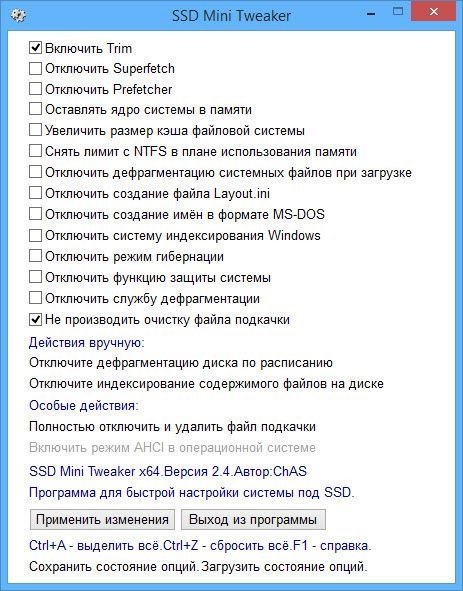
Утиліта здатна працювати як в 32-, так і 64-розрядних Windows 7. Вона виконана у вигляді портативної, тобто не вимагає установки. Відразу після запуску можна проводити настройку, яка складається просто в установці або знятті галочок на оптимізуємих параметрів.


